 Nem található a készülék a vezeték nélküli hálózaton
Nem található a készülék a vezeték nélküli hálózaton

-
1. ellenőrzés Győződjön meg arról, hogy a készülék be van kapcsolva.
-
2. ellenőrzés Ellenőrizze, hogy világít-e a készülék Wi-Fi jelzőfénye.
Ha nem világít a Wi-Fi jelzőfény, akkor le van tiltva a vezeték nélküli helyi hálózat. Az alábbi eljárást követve engedélyezze a vezeték nélküli helyi hálózatot.
-
Nyomja meg és tartsa nyomva a Wi-Fi gombot, majd amikor villogni kezd a BE (ON) jelzőfény, engedje el a gombot.
-
Nyomja meg a Színes (Color) gombot, a Fekete (Black) gombot, majd pedig a Wi-Fi gombot ebben a sorrendben.
Amikor a BE (ON) jelzőfény abbahagyja a villogást, és folyamatosan kezd világítani, a Wi-Fi jelzőfény pedig felgyullad, engedélyezetté válik a vezeték nélküli helyi hálózat.
-
-
3. ellenőrzés Ha a készülék átmenetileg USB-kábellel csatlakozik a számítógéphez, akkor gondoskodjon arról, hogy az USB-kábel megfelelően csatlakozzon.
Ha az IJ Network Tool segítségével USB-kapcsolaton keresztül állítja be a vezeték nélküli helyi hálózati kapcsolatot vagy módosítja a vezeték nélküli helyi hálózat beállításait, akkor a készüléket és a számítógépet USB-kábel kösse össze az alábbi ábrán látható módon. Az USB-port a készülék hátulján található.
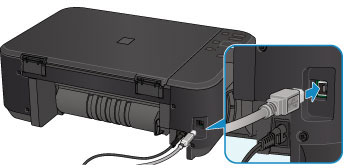
-
4. ellenőrzés Ellenőrizze, hogy a készülék beállítása befejeződött-e.
Ha nem, hajtsa végre a beállítást.
-
Windows esetén:
Használja a Telepítő CD-ROM lemezt, vagy kövesse a Canon webhelyén olvasható utasításokat.
-
Mac OS esetén:
Kövesse a Canon webhelyén található utasításokat.
-
-
5. ellenőrzés Az IJ Network Tool használata esetén keressen rá ismét a készülékre.
-
Windows esetén:
-
Mac OS esetén:
-
-
6. ellenőrzés Ha hálózaton keresztül keres készüléket, akkor gondoskodjon arról, hogy társítva legyen a készülék és a port. (Windows)
Ha az IJ Network Tool alkalmazásban a Név (Name) területen a Nincs illesztőprogram (No Driver) üzenet jelenik meg, akkor a készülék nincs porthoz hozzárendelve. A készülékhez úgy rendelhet hozzá egy portot, hogy a Beállítások (Settings) menü Port hozzárendelése (Associate Port) elemét választja.
-
7. ellenőrzés Gondoskodjon arról, hogy megegyezzenek a készülék és a vezeték nélküli útválasztó hálózati beállításai.
A vezeték nélküli útválasztó beállításai ellenőrzésének módjáról tájékozódjon a hozzá mellékelt kézikönyvből vagy a gyártótól, majd módosítsa a készülék beállításait, hogy megegyezzenek a vezeték nélküli útválasztó beállításaival.
-
8. ellenőrzés Nézze meg, van-e akadály.
A szobák vagy a szintek közötti, vezeték nélküli kommunikáció általában gyenge. Szükség esetén helyezze máshová a készüléket és a vezeték nélküli útválasztót.
A rádió állapotának ellenőrzése.
-
Windows esetén:
-
Mac OS esetén:
-
-
9. ellenőrzés Gondoskodjon arról, hogy a készülék ne legyen túl távol a vezeték nélküli útválasztótól.
A készülék legfeljebb 50 m-re (164 lábnál) lehet a vezeték nélküli útválasztótól, épületen belül. Gondoskodjon arról, hogy a készülék elég közel legyen a vezeték nélküli útválasztóhoz ahhoz, hogy használni lehessen.
A rádió állapotának ellenőrzése.
-
Windows esetén:
-
Mac OS esetén:
-
-
10. ellenőrzés Ellenőrizze, hogy nincs-e rádióhullám okozta interferencia a közelben.
Ha a közelben olyan eszköz (például mikrohullámú sütő) van, amely ugyanolyan sávszélességű frekvenciát használ, mint a vezeték nélküli útválasztó, akkor ez az eszköz interferenciát okozhat. Helyezze a vezeték nélküli útválasztót a lehető legmesszebb az interferencia forrásától.
A rádió állapotának ellenőrzése.
-
Windows esetén:
-
Mac OS esetén:
-
-
11. ellenőrzés Gondoskodjon arról, hogy megfelelőek legyenek a számítógép hálózati beállításai.
Bizonyosodjon meg arról, hogy a számítógép tud kommunikálni a vezeték nélküli útválasztóval a vezeték nélküli helyi hálózaton keresztül.
-
12. ellenőrzés Győződjön meg arról, hogy a Kétirányú támogatás engedélyezése (Enable bidirectional support) jelölőnégyzet be van jelölve a nyomtatóillesztő Tulajdonságok (Properties) párbeszédpaneljének Portok (Ports) lapján. (Windows)
-
13. ellenőrzés Ellenőrizze, hogy a biztonsági szoftver tűzfala ki van-e kapcsolva.
Ha a biztonsági szoftver tűzfala be van kapcsolva, arra figyelmeztető üzenet jelenhet meg, hogy egy Canon-szoftver megpróbál hozzáférni a hálózathoz. Ilyen üzenet megjelenése esetén állítsa be a biztonsági szoftverben, hogy mindig engedje meg a hozzáférést.
Ha használ olyan programot, amely egyik hálózati környezetről a másikra vált, akkor ellenőrizze az ilyen program beállításait. Bizonyos programok alapértelmezés szerint használják a tűzfalat.
-
14. ellenőrzés Útválasztó használata esetén a készüléket és a számítógépet a LAN-oldalra (azonos hálózati szegmensbe) csatlakoztassa.
-
15. ellenőrzés Ha a készülék vezeték nélküli helyi hálózaton át egy AirPort bázisállomáshoz csatlakozik, akkor a hálózat neveként (SSID) alfanumerikus karaktereket használjon. (Mac OS)
-
16. ellenőrzés Nézze meg a készülék TCP/IP-beállítását, és tiltsa le az IPv6 protokollt.
Nézze meg az aktuális TCP/IP-beállításokat, és nyomtassa ki a hálózati beállítások adatait a kezelőpanel segítségével.
 A hálózati beállítások kinyomtatása
A hálózati beállítások kinyomtatásaHa a „TCP/IPv6” értéke „Engedélyezve”, akkor az IPv4 és az IPv6 egyaránt engedélyezve van.
Nyomja meg és tartsa nyomva a Stop gombot, majd amikor a Riasztás (Alarm) jelzőfény 23-szor felvillant, engedje el a gombot.
Az IPv6 le van tiltva, és csak az IPv4 van engedélyezve.
Ha a probléma nem oldódik meg, akkor ismételje meg a beállítást.
-
Windows esetén:
Használja a Telepítő CD-ROM lemezt, vagy kövesse a Canon webhelyén olvasható utasításokat.
-
Mac OS esetén:
Kövesse a Canon webhelyén található utasításokat.

